Como alterar o leitor de PDF padrão no Windows 10

O Microsoft Edge não é apenas o navegador da Web padrão no Windows 10, mas também o leitor de PDF padrão. Isso é definitivamente uma coisa boa, pois podemos finalmente visualizar arquivos PDF sem ter que instalar aplicativos de terceiros, mas é mais um leitor de PDF básico.
Se você preferir ter um aplicativo rico em recursos como o leitor de PDF padrão de Edge, então você tem muitas opções para escolher. Neste artigo, mostraremos como alterar o leitor de PDF padrão no Windows 10.
Alterar o padrão usando Abrir com no Gerenciador de Arquivos
Abra o Gerenciador de Arquivos e navegue até uma pasta que contenha seu arquivo PDF. Clique com o botão direito do mouse em um arquivo e escolha “Abrir com> Escolher outro aplicativo”.

Um pop-up aparecerá, permitindo que você escolha um programa por apenas uma vez. Ou você também pode selecionar o link "Usar sempre este aplicativo" para torná-lo permanente. Nessa janela, escolha o leitor de PDF padrão de sua escolha.
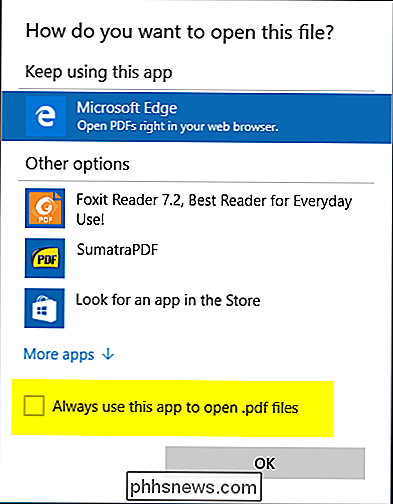
Se o aplicativo padrão não estiver listado nessa janela, você poderá selecionar um programa diferente localizado em seu PC. Clique em "Mais aplicativos", selecione um aplicativo ou role para baixo para ver o link "Procure outro aplicativo neste PC". Clique neste link para navegar até o programa que você deseja definir como o leitor de PDF padrão e escolha o botão “Abrir” para defini-lo como padrão.

Alterar o padrão usando os programas padrão no Painel de Controle
Abrir Painel de Controle (vista de ícones) e selecione “Programas Padrão”. Clique no link “Associar um tipo de arquivo ou protocolo a um programa” e aguarde alguns segundos para carregar todos os tipos de arquivo.
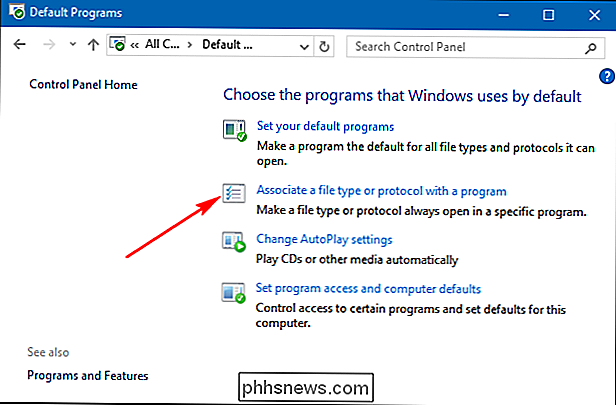
Role a lista para baixo para ver a entrada .PDF. Clique na entrada “.PDF” e, em seguida, clique no botão “Alterar programa”.
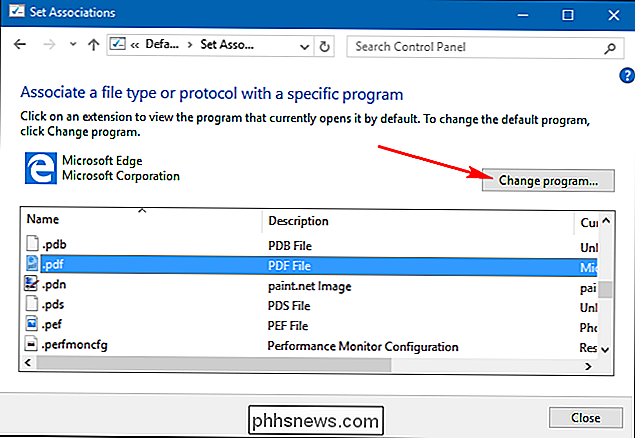
Aparecerá um pop-up que permitirá escolher um aplicativo da lista.
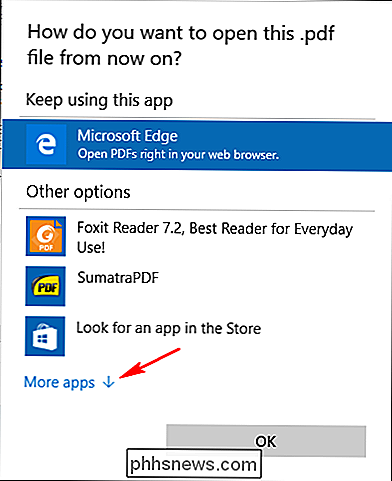
Se o aplicativo padrão não estiver listado neste janela, então você pode selecionar um programa diferente localizado no seu PC. Clique em "Mais aplicativos" e selecione um aplicativo ou role para baixo para ver o link "Procure outro aplicativo neste PC". Clique neste link para navegar até o programa que você deseja definir como o leitor de PDF padrão e escolha o botão "Abrir" para defini-lo como o padrão.
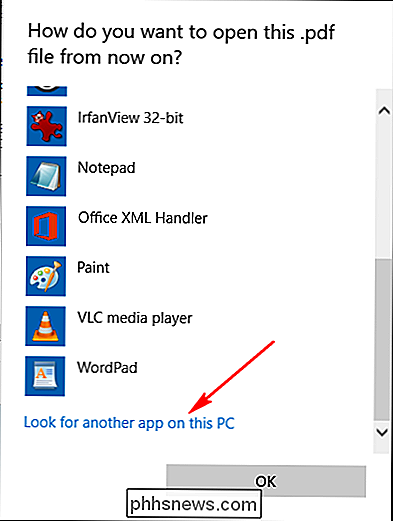
Alterar o aplicativo leitor de PDF padrão no Windows é um procedimento simples e isso é tudo que existe para isso.

Como corrigir a rolagem da tecla de seta no Excel
Você está trabalhando em uma planilha no Excel e pressiona uma das teclas de seta do teclado para mover para a próxima célula. Mas, em vez de passar para a próxima célula, toda a planilha foi movida. Não entre em pânico. Há uma solução fácil para isso. Quando as teclas de seta rolam a planilha inteira em vez de mover de uma célula para outra, o culpado desse comportamento é a tecla Scroll Lock.

O que é um SSD PCIe e você precisa de um no PC?
Uma unidade de estado sólido, ou “SSD”, é muito mais rápida que uma unidade de disco rígido tradicional (ou “ HDD ”). Os SSDs existem há algum tempo, mas uma nova geração de SSDs, denominada SSDs PCIe, está começando lentamente a subir. Mas como eles são diferentes dos SSDs normais? Os SSDs usam chips flash internos para hospedar seus arquivos, enquanto os HDDs usam um disco físico giratório para manter tudo contido.



